苹果手机上面的小圆点怎么关闭设置
更新时间:2024-06-06 12:38:43来源:毛竹手游浏览量:
现代手机上的小圆点功能是为了提醒用户有新的消息或通知,但有时候这些圆点可能会让我们感到困扰,对于苹果手机用户来说,想要关闭这些小圆点并非难事。通过简单的设置调整,我们可以轻松取消苹果手机上的小圆点显示,让手机界面更为清爽和整洁。接下来让我们一起来了解如何关闭苹果手机上的小圆点,让手机使用更加便捷和舒适。
如何取消苹果手机小圆点
方法如下:
1.首先要做的就是打开苹果手机的【设置】图标,苹果手机的很多设置都要通过这个入口。如图所示。
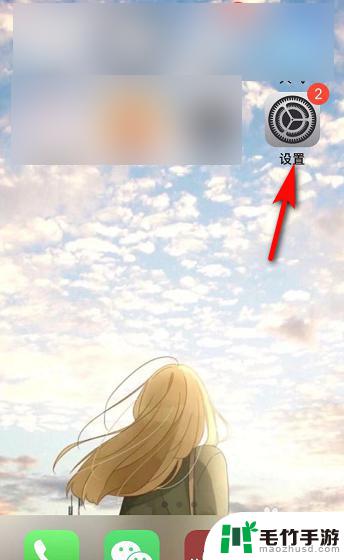
2.接着进入苹果手机设置,可以看到很多选项,找到【辅助功能】并点击。如图所示。
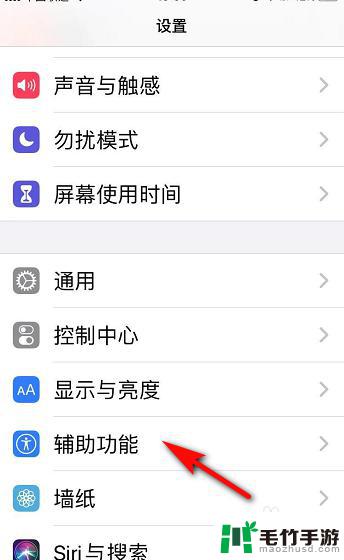
3.然后进入辅助功能页面,我们看到动作交互下有【触控】,点击【触控】。如图所示。
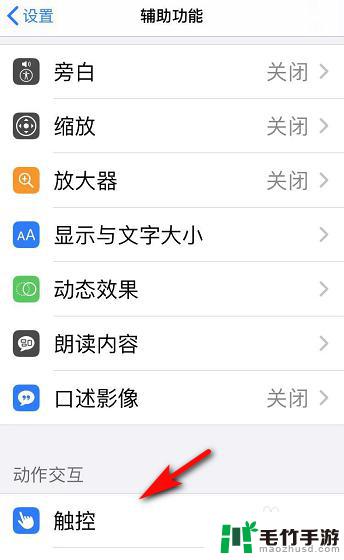
4.接着我们进入辅助功能中的触控页面,辅助触控显示打开。我们点击打开两字的地方。如图所示。
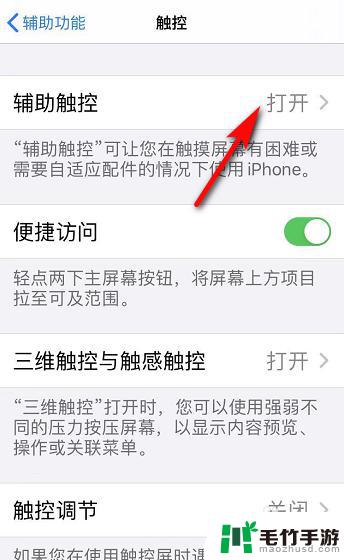
5.在辅助触控页面,辅助触控旁的按钮显示绿色,我们点击该绿色按钮,将其关闭。如图所示。
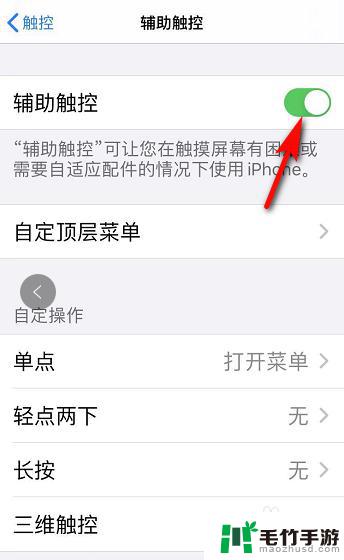
6.最后,苹果手机上的小圆点消失。辅助触控旁的按钮显示灰色,如果需要开启,再次点击就可以。如图所示。
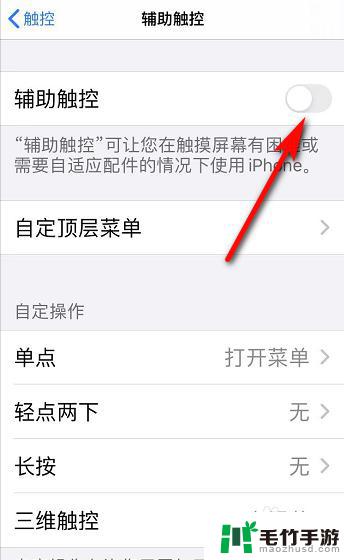
以上就是关于苹果手机上小圆点关闭设置的全部内容,如果你遇到了同样的问题,可以按照这个方法来解决。
- 上一篇: 手机系统升级了怎么降级
- 下一篇: 手机如何开通头条功能














